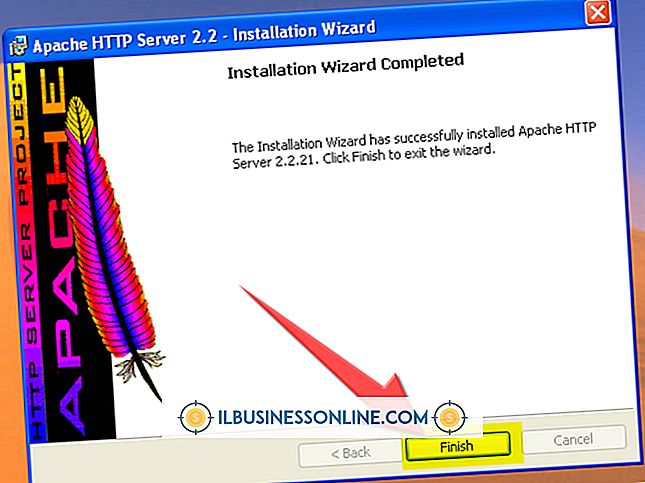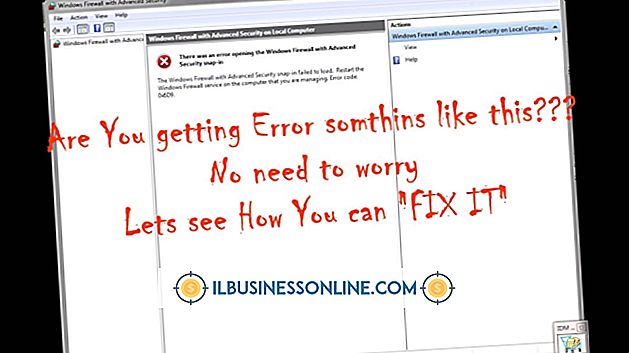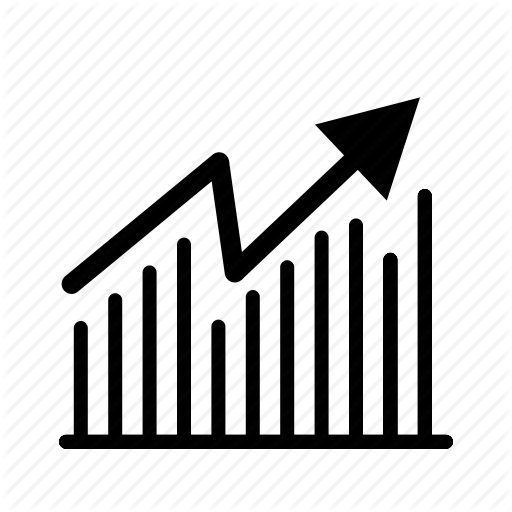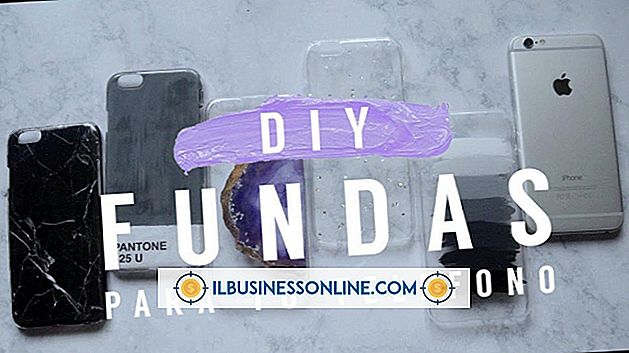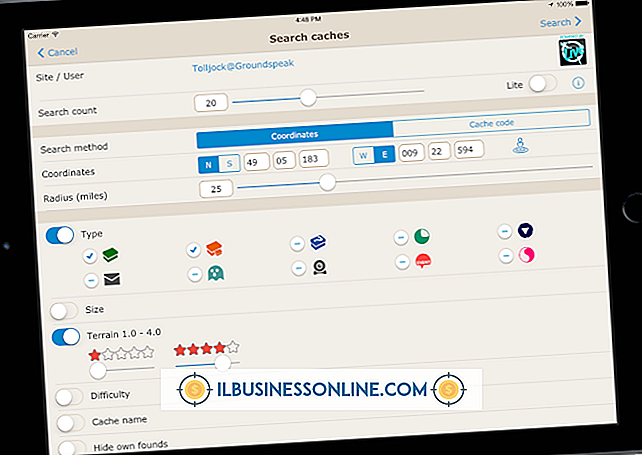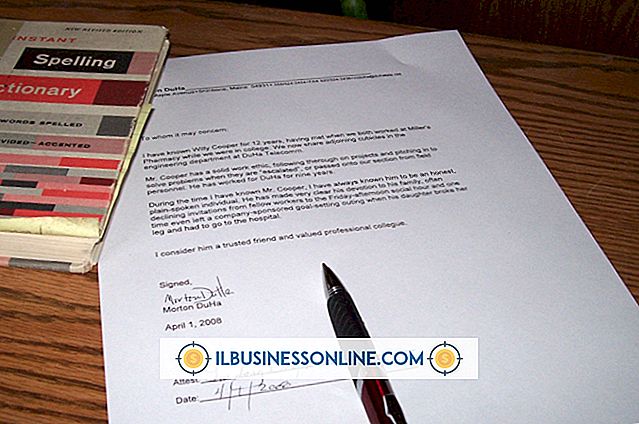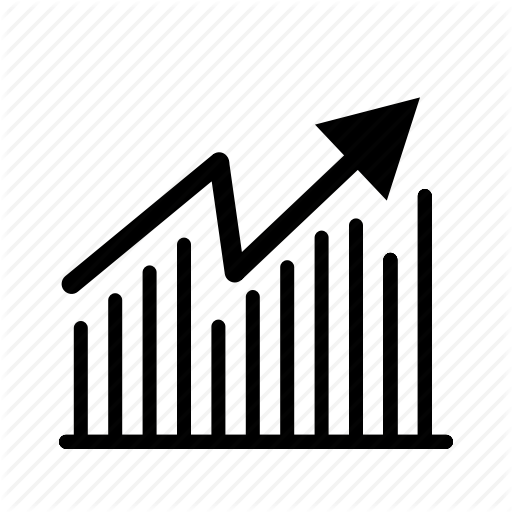Bagaimana Mencari Kunci WPA2 Saya di Komputer Apple Mac Saya

Jika Anda perlu menambahkan komputer atau perangkat baru ke jaringan nirkabel di rumah Anda, menu Preferensi Sistem Mac Anda adalah salah satu cara tercepat untuk mengambil kunci enkripsi WPA2 yang perlu Anda masukkan pada perangkat baru. Setiap kali Anda menambahkan jaringan nirkabel baru ke Mac Anda, ia menyimpan pengaturan konfigurasi pada daftar jaringan pilihannya. Temukan jaringan pada daftar dan tampilkan pengaturan konfigurasinya untuk menampilkan kunci WPA2 jaringan Anda.
1.
Klik ikon Apple di sudut kiri atas desktop, dan pilih "System Preferences" pada menu pull-down.
2.
Klik ikon "Jaringan" di bawah tajuk "Internet & Jaringan".
3.
Klik "AirPort" di sisi kiri jendela.
4.
Klik tombol "Advanced".
5.
Klik tab "AirPort" di bagian atas jendela.
6.
Buka pengaturan konfigurasi untuk koneksi jaringan rumah Anda dengan mengklik dua kali nama router. Ini menampilkan kunci WPA2 Anda. Namun, bintang-bintang mengaburkan kuncinya.
7.
Klik kotak "Tampilkan Kata Sandi" untuk menampilkan kunci WPA2 Anda.
Tip
- Dalam kebanyakan kasus, Anda juga dapat memperoleh kunci WPA2 jaringan Anda dengan masuk ke halaman konfigurasi router. Buka browser dan ketik alamat IP router Anda (seringkali 192.168.0.1 atau 192.168.1.1). Tekan "Kembali, " lalu ketikkan nama pengguna dan kata sandi administrator untuk router. Jika Anda perlu menemukan kunci WPA2 jaringan Anda karena Anda tidak dapat menghubungkannya menggunakan menu AirPort Mac Anda, sambungkan Mac ke router dengan kabel Ethernet untuk masuk ke halaman konfigurasi dan pulihkan kunci WPA2. Baca manual instruksi router untuk informasi lebih lanjut.